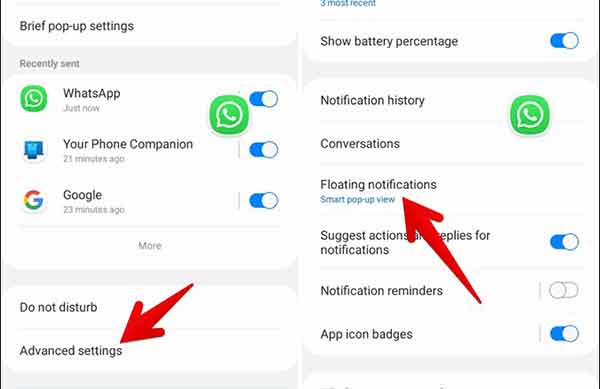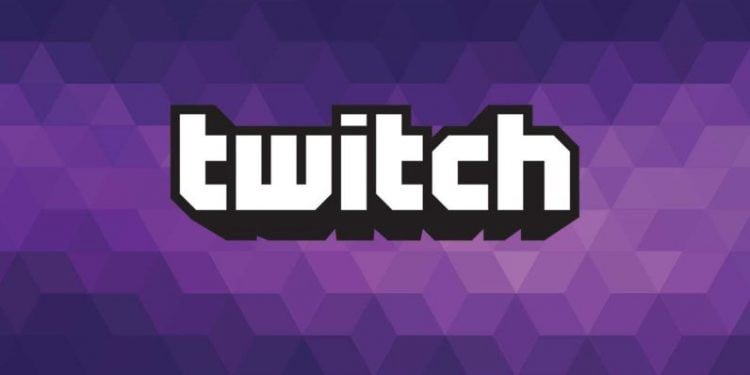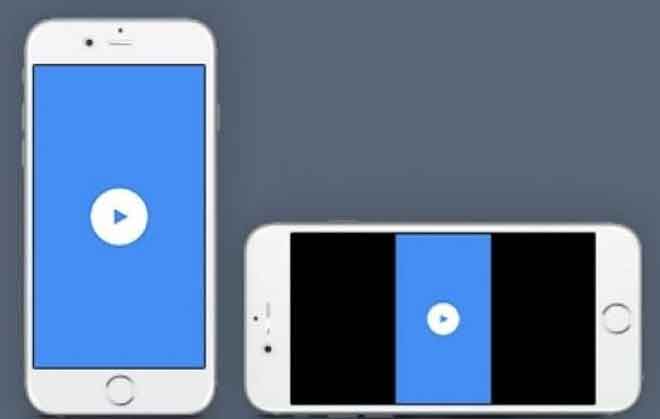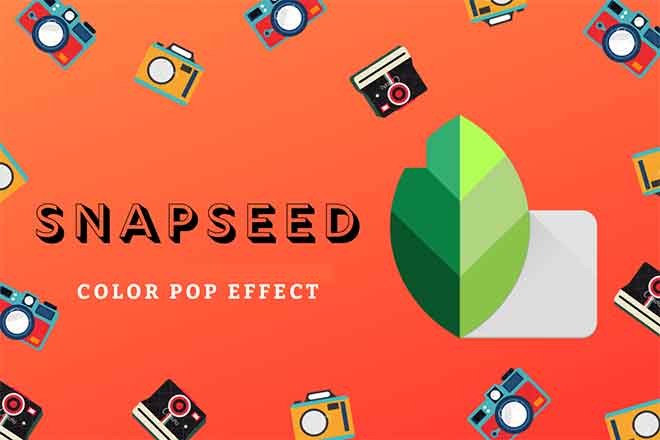Google Fit: что это такое, как работает и как его настроить
Мы объясним, что такое Google Fit, как он работает и как его настроить, если вы хотите использовать его на своем мобильном устройстве. Это приложение, с которым Google хочет войти в сектор спортивных приложений и с помощью которого он записывает все ваши физические нагрузки, позволяя вам ставить цели для их ежедневного достижения.
Мы начнем статью с объяснения, что именно представляет собой приложение Google Fit и каковы две основные цели, которые оно стремится достигать на ежедневной основе. Затем мы объясним, как он получает эти данные, и закончим, объясняя вам шаг за шагом, как выполнить первоначальную настройку.
Что такое Google Fit
Google Fit – это приложение для здоровья Android, созданное для измерения ваших ежедневных упражнений и использующее несколько показателей, чтобы вы могли знать, выполняете ли вы упражнение, которое вам следует. Его идея, по крайней мере, так продается приложение, состоит в том, чтобы следить за вами, чтобы с его данными вы могли попытаться вести более здоровую и активную жизнь.
По умолчанию приложение всегда будет оставаться активным в фоновом режиме на вашем мобильном телефоне, и при этом оно будет автоматически записывать все ваши действия. У вас также будет возможность вручную ввести другие действия, если они не были записаны с помощью приложения, и вы также можете использовать эту функцию самостоятельно, отключив автоматическую запись.
Программы для Windows, мобильные приложения, игры - ВСЁ БЕСПЛАТНО, в нашем закрытом телеграмм канале - Подписывайтесь:)
Любые данные, которые получает Google Fit, используются для того, чтобы предложить вам две цели активности, которые, по их словам, согласованы сВсемирная организация здоровья которые могут улучшить ваше самочувствие и подарить вам больше лет жизни.
Первая из целей – это ваши активные минуты, то есть время, которое вы проводите в движении в течение дня. Этот параметр учитывается каждый раз, когда вы занимаетесь физической активностью, от прогулки до бега или когда вы вводите упражнения вручную, например, танцевальные или любые другие упражнения. По умолчанию приложение Google Health дает вам 60 минут в день, хотя в настройках вы можете адаптировать его к своим потребностям, если хотите попросить больше.
И вторая цель – это так называемые Кардио-баллы, которые немного сложнее. Google предлагает вам эти типы очков с активностями, которые ускоряют сердечный ритм, такими как быстрая прогулка. Когда вы выполняете относительно легкое упражнение, вам будет начисляться одно очко в минуту, а если вы начнете выполнять более интенсивное упражнение, оно возрастет до двух.
Google Fit, как это работает
Google Fit собирает данные о ваших действиях с помощью датчиков ваших устройств. Например, с помощью датчиков движения и GPS он может определить, когда и где вы движетесь. С помощью этих показателей Fit Google рассчитывает вашу активность и другие данные, такие как калории, которые вы сожгли во время выполнения этой операции.
Но поскольку мы не все одинаковы, приложение будет анализировать историю вашей активности, пока вы ее используете, и тем самым попытается повысить точность измерения вашей активности. Например, чем больше вы его используете, тем лучше он будет знать, сколько калорий или усилий вы потребляете во время занятий, поскольку вы можете сравнивать свои различные ритмы.
Один из самых полезных параметров – информация GPS. С его помощью он не только покажет вам на карте, какой маршрут вы выбрали во время каждой тренировки или каждый раз, когда вы пошли на прогулку, но также будет использовать ваше положение для расчета скорости, с которой вы двигались, или общего расстояния, которое вы прошли. У вас есть два параметра, по которым вы также измеряете свои усилия. Это параметр, который вы также можете отключить.
С помощью этих датчиков вы рассчитаете две цели активности: общее количество минут активности и кардио-баллы. Эти две цели появятся на главном экране в кружках, которые будут заполняться по мере приближения к поставленной вами ежедневной цели. Когда вы их выполните, появится анимация, говорящая о том, что вы хорошо поработали.
Чуть ниже индикаторов этих целей, также на главном экране, вы увидите общее количество шагов, калорий и километров, которые вы прошли за текущий день. Внизу экрана вы можете получить доступ к полю Повседневная, где вы можете увидеть все выполненные вами упражнения.
Это поле повседневная это как история со всеми твоими движениями. Каждая запись относится к упражнению, от прогулок до любого другого типа, который вы выполняли или вводили вручную. Вы также увидите время, которое вы сделали, пройденные километры и кардио-баллы, которые вы заработали с их помощью. Рядом с ней также появится предварительный просмотр карты с маршрутом.
В любое время вы можете щелкнуть каждое из выполненных упражнений, и вы сможете увидеть его полные данные, включая сожженные калории, шаги, которые вы сделали, минуты движения и достигнутые кардио-баллы. Ваш темп также появится и вверху карты с маршрутом.
Как настроить Google Fit
Чтобы начать использовать Google Fit, вам необходимо загрузить фитнес-приложение Android с сайта Гугл игры и для iOS nell’App Store. После загрузки запустите приложение Health для Android. На первом экране вам нужно будет войти в свою учетную запись Google. Если у вас есть Android, он автоматически определит, что вы используете на своем мобильном телефоне, и сможет продолжить работу с этим пользователем или войти в систему с другим.
На втором этапе вам необходимо настроить свои личные данные. В них вам нужно будет указать свой пол и возраст, а также свой вес и рост, чтобы Google мог использовать их для расчета ваших усилий, сжигаемых калорий или рекомендаций, которые вам даются. Когда вы введете все данные, нажмите После вас.
Затем Google Fit покажет вам экран, где расскажет, как он использует ваши данные для измерения вашей активности, и попросит вашего разрешения на их сбор. Здесь вам нужно нажать кнопку Да я принимаю чтобы дать Google Fit разрешение, чтобы он мог нормально работать.
На следующем этапе Google Fit запросит у вас разрешение на получение информации о вашем местоположении. Если вы хотите, чтобы он мог автоматически собирать, где вы собираетесь рассчитывать свои маршруты и данные, полученные из них, нажмите Активировать а затем предоставьте ему разрешение на доступ к GPS. И если вы этого не хотите, даже если это означает, что он не регистрирует ваш бизнес, и вам нужно ввести его вручную, нажмите Не сейчас.
Затем вам будет показан экран, объясняющий две цели, которые предлагает приложение, но я не буду помещать захват, потому что вам просто нужно нажать После вас и я уже объяснил это вам. Когда вы пройдете его, вам нужно будет настроить целевое количество активных минут в день, которое по умолчанию будет 60, но вы можете изменить. Когда закончите, нажмите После вас.
Затем вам нужно установить ежедневную цель кардио-баллов. На этом экране приложение объяснит, как они назначаются. По умолчанию приложение назначит вам 10, хотя простое завершение ежедневных минут активности может легко увеличить их в пять раз, так что вы можете добавить больше. Выбрав их, нажмите Добавить цели продолжить.
И последние два шага настройки представляют собой чистую документацию. В первом вам расскажут, как работает целевое средство просмотра, а во втором вы закончите показывать, как работает датчик. На этих двух экранах вам просто нужно продолжать нажимать После вас е Отлично Вот и все, Google Fit готов к работе.
Читайте также: Лучшие приложения для тренировок дома
Программы для Windows, мобильные приложения, игры - ВСЁ БЕСПЛАТНО, в нашем закрытом телеграмм канале - Подписывайтесь:)